Bạn có thể nhập nội dung từ các chương trình khác vào bản trình bày của mình. Điều này bao gồm các tệp được tạo bởi các chương trình Microsoft Office khác, cũng như các tệp từ các chương trình khác có hỗ trợ Nối kết và Nhúng Đối tượng (OLE).
Lưu ý: Bạn chỉ có thể chèn nội dung từ các chương trình hỗ trợ OLE và được cài đặt trên máy tính của bạn. Để xem loại nội dung bạn có thể chèn, trên tab Chèn , trong nhóm Văn bản , hãy bấm Đối tượng. Hộp Chèn Đối tượng liệt kê các loại đối tượng bạn có thể sử dụng.
Có hai cách để chèn đối tượng nội dung vào bản trình bày PowerPoint:
-
Đối tượng được nối kết Đối tượng được liên kết được cập nhật nếu tệp nguồn của đối tượng đó bị thay đổi. Ví dụ: biểu đồ được liên kết dựng từ dữ liệu trong Microsoft Excel sẽ thay đổi nếu dữ liệu Excel nguồn thay đổi. Tệp nguồn phải sẵn dùng trên máy tính hoặc mạng của bạn để duy trì liên kết giữa đối tượng được chèn và dữ liệu nguồn. Bạn nên chèn một đối tượng được liên kết nếu tập dữ liệu nguồn lớn hoặc phức tạp.
-
Đối tượng nhúng Dữ liệu nguồn được nhúng vào bản trình bày. Bạn có thể xem đối tượng nhúng trên một máy tính khác, vì dữ liệu nguồn là một phần của tệp bản trình bày. Các đối tượng nhúng thường yêu cầu dung lượng đĩa nhiều hơn so với các đối tượng được liên kết.
-
Trong một chương trình không phải Là PowerPoint, hãy chọn và sao chép thông tin mà bạn muốn chèn dưới dạng đối tượng.
-
Trong PowerPoint, bấm vào nơi bạn muốn đối tượng xuất hiện.
-
Trên tab Nhà, trong nhóm Bảng tạm, hãy bấm mũi tên bên dưới Dán, rồi bấm Dán Đặc biệt.
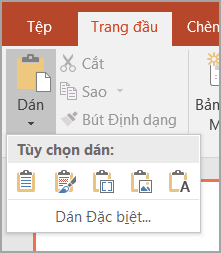
-
Trong hộp thoại Dán Đặc biệt, hãy thực hiện một trong các thao tác sau:
-
Để dán thông tin dưới dạng đối tượng được liên kết, hãy bấm Dán nối kết.
-
Để dán thông tin dưới dạng đối tượng nhúng, hãy bấm Dán. Trong hộp Dưới dạng , bấm vào mục nhập có từ "đối tượng" trong tên mục nhập. Ví dụ: nếu bạn đã sao chép thông tin từ tài liệu Word, hãy bấm vào Microsoft Word tượng Tài liệu.
Lưu ý: Nếu vùng chọn của bạn rất nhỏ, ví dụ, một vài từ từ một tài liệu Word hoặc một số từ một ô trang tính Excel, bạn có thể không phải lưu nó như một đối tượng. Trong trường hợp này, hãy bấm vào một trong các tùy chọn được cung cấp trong hộp Dưới dạng hoặc dán nội dung trực tiếp.
-
-
Bấm vào trang chiếu bạn muốn đặt đối tượng.
-
Trên tab Chèn, trong nhóm Văn bản, hãy bấm Đối tượng.
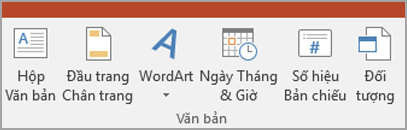
-
Bấm Tạo từ Tệp.
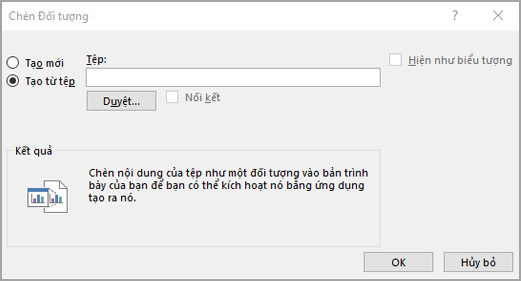
-
Trong hộp Tệp , nhập tên tệp hoặc bấm Duyệt để chọn từ danh sách.
-
Chọn hộp kiểm Liên kết.
-
Thực hiện một trong những thao tác sau đây:
-
Để hiển thị nội dung trong bản trình bày của bạn, hãy bỏ chọn hộp kiểm Hiển thị dưới dạng biểu tượng.
-
Để hiển thị biểu tượng được bấm để xem đối tượng, hãy chọn hộp kiểm Hiển thị dưới dạng biểu tượng.
Để thay đổi hình ảnh hoặc nhãn biểu tượng mặc định, hãy bấm Thay đổi Biểu tượng, rồi bấm vào biểu tượng bạn muốn từ danh sách Biểu tượng. Nếu muốn, bạn có thể nhập nhãn vào hộp Phụ đề.
-
-
Bấm vào trang chiếu bạn muốn đặt đối tượng.
-
Trên tab Chèn, trong nhóm Văn bản, hãy bấm Đối tượng.
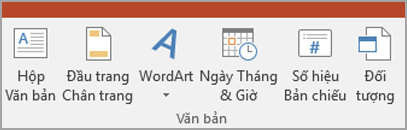
-
Thực hiện một trong những thao tác sau:
-
Nếu đối tượng chưa tồn tại, hãy bấm Tạo mới. Trong hộp Loại đối tượng, bấm vào kiểu đối tượng bạn muốn tạo.
-
Nếu đối tượng đã tồn tại, hãy bấm Tạo từ tệp. Trong hộp Tệp , nhập tên tệp hoặc bấm Duyệt để chọn từ danh sách. Bỏ chọn hộp kiểm Liên kết.
-
-
Thực hiện một trong những thao tác sau đây:
-
Để hiển thị nội dung trong bản trình bày của bạn, hãy bỏ chọn hộp kiểm Hiển thị dưới dạng biểu tượng.
-
Để hiển thị biểu tượng được bấm để xem đối tượng, hãy chọn hộp kiểm Hiển thị dưới dạng biểu tượng.
Để thay đổi hình ảnh hoặc nhãn biểu tượng mặc định, hãy bấm Thay đổi Biểu tượng, rồi bấm vào biểu tượng bạn muốn từ danh sách Biểu tượng. Nếu muốn, bạn có thể nhập nhãn vào hộp Phụ đề.
-










